Emoji là những biểu tượng cảm xúc mặt cười mà chúng ta hay dùng trong các ứng dụng chat, nó là một phần không thể thiếu đối với mình, mỗi lần mà chat với bạn bè hoặc với một ai đó mà thiếu emoji là giống như mình đang nói chuyện một cách nghiêm túc với họ vậy.
Trên các thiết bị iOS, Apple cũng thêm hẳn một bàn phím riêng cho emoji, các bước để kích hoạt bàn phím này mời các bạn xem hướng dẫn bên dưới.
Emoji (biểu tượng cảm xúc) và Sticker (nhãn dán)
Có nhiều bạn thường hay nhầm lẫn giữa emoji và sticker, nhưng mình sẽ giải thích sơ qua để các bạn dễ phân biệt như sau:
Emoji là những biểu tượng hoặc hình mặt cười được tích hợp sẵn trong hầu hết các hệ điều hành hiện nay. Xuất hiện lần đầu trên các điện thoại của Nhật Bản và dần phổ biến trên khắp thế giới kể từ khi được đưa vào iPhone của Apple.
Sticker hay nhãn dán là những hình ảnh hoạt hình vui nhộn, có thể là ảnh tĩnh hoặc ảnh động mô phỏng một hành động hài hước nào đó.
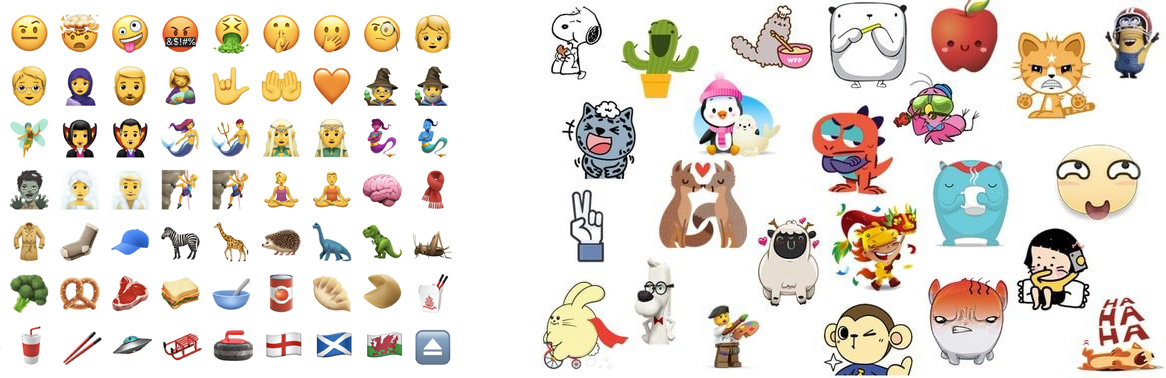
Nhìn chung cả Emoji và Sticker đều là những hình ảnh dùng để truyền cảm xúc giữa người gửi và người đọc trong một cuộc trò chuyện.
Các ứng dụng chat phổ biến hiện nay như Messenger, WhatsApp, Skype, Zalo,… đều hỗ trợ rất nhiều bộ sticker dễ thương, đặc biệt kể từ phiên bản iOS 10, Apple cũng đã bổ sung thêm kho nhãn dán rất đa dạng và phong phú.
Hướng dẫn kích hoạt bàn phím Emoji trên iOS
1. Mở ứng dụng Cài đặt lên và điều hướng đến Cài đặt chung – Bàn phím (General – Keyboard).
2. Sau đó chọn Bàn phím – Thêm bàn phím mới – Biểu tượng (Keyboards – Add New Keyboard… – Emoji).

3. Bây giờ hãy thử mở một ứng dụng nhắn tin và gửi một tin nhắn bất kỳ, khi bàn phím hiện ra, bạn để ý chỗ cái biểu tượng quả địa cầu ở hàng dưới cùng của bàn phím, nhấn giữ vào đó và chọn Biểu tượng (Emoji) để mở bàn phím emoji.
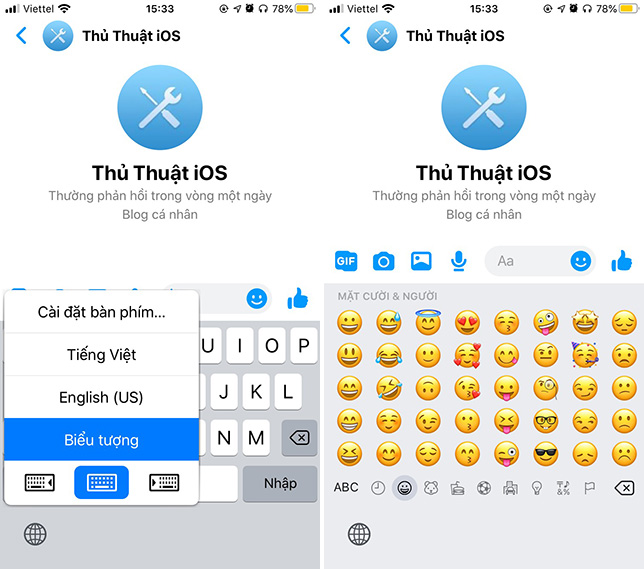
Vậy là xong rồi đó! Nếu bạn muốn quay lại bàn phím mặc định thì chỉ việc nhấn lại vào biểu tượng quả địa cầu hoặc chữ “ABC” ở góc dưới bên trái màn hình là được.
Chúc các bạn thành công!
Đã cập nhật 6 năm trước


Bình luận